Как найти шрифты для Photoshop, Cricut и изображений
Дарт Вейдер
Вы используете разные шрифты? Вы когда-нибудь были в ситуации, когда у вас в голове есть определенный дизайн шрифта, но вы просто не знаете, где найти шрифт или как его идентифицировать? Что ж, мы здесь, чтобы помочь! Существует множество шрифтов, и иногда они могут быть ошеломляющими, поэтому мы решили создать этот список. Но мы знаем, что шрифты повсюду, поэтому сузив этот список, мы рассмотрим три разные платформы, на которых вы можете найти шрифты для Photoshop, используя изображения и как добавить шрифты в ваше пространство дизайна Cricut. Все эти способы получения или поиска шрифтов бесплатны и доступны для всех. Если вам интересно узнать, как найти шрифты, ознакомьтесь с нашим списком ниже!
Поиск шрифтов в Интернете
Мы уверены, что многие люди уже знают, что поиск шрифтов в Интернете — лучший способ расширить свою библиотеку шрифтов. Есть много способов сделать это, например, посетить веб-сайты шрифтов, такие как шрифты Google, шрифты DA Fonts, шрифты 1001 и т. д. Эти шрифты можно бесплатно загрузить, которые вы можете легко использовать для личного использования. Если вы ищете больше премиальных шрифтов, вы можете перейти на сайты платных шрифтов. Чтобы найти более сложные шрифты, вы всегда можете попробовать средство поиска шрифтов с изображением, которое определенно облегчит поиск шрифта!
д. Эти шрифты можно бесплатно загрузить, которые вы можете легко использовать для личного использования. Если вы ищете больше премиальных шрифтов, вы можете перейти на сайты платных шрифтов. Чтобы найти более сложные шрифты, вы всегда можете попробовать средство поиска шрифтов с изображением, которое определенно облегчит поиск шрифта!
Как найти шрифты в Photoshop
Интересно, что вы можете найти шрифты в программе Photoshop, используя метод поиска шрифтов по изображению. Это не точно даст вам точное имя шрифта, которое вы ищете, но оно даст вам самое близкое, что они могут найти на основе вашего изображения. Обратите внимание, что они используют шрифты, которые являются только частью Adobe Typekit. Если вы хотите узнать, как найти шрифты в Photoshop, выполните следующие действия:
Шаг 1: Выберите фотографию со шрифтом, который вы хотите найти в Photoshop
Шаг 2: Загрузите его и откройте изображение в Photoshop. После открытия выберите инструмент Rectangular Marquee Tool и выберите текст на изображении, которое вы хотите идентифицировать.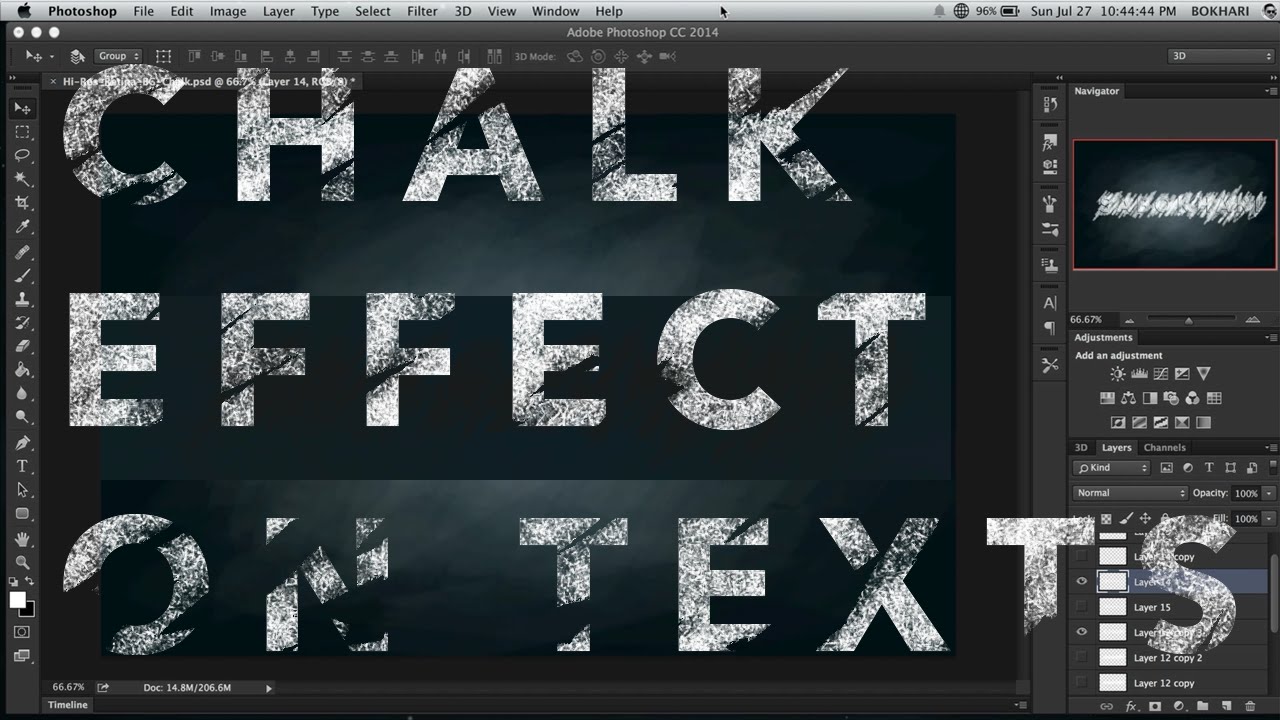
Шаг 3: Перейдите к панели инструментов и нажмите «Тип», затем «Подобрать шрифт». изображение.
Шаг 5: Используйте подходящий шрифт и наслаждайтесь!
Как найти шрифты в изображении
Вам когда-нибудь хотелось узнать определенный шрифт, который вы видели в печатной рекламе, журнале или даже на изображении в Интернете? Что ж, угадайте, что это очень легко и возможно найти шрифты через изображения через изображения к средствам поиска шрифтов!
Все эти средства поиска шрифтов доступны для бесплатного использования в Интернете и легко доступны с телефона, ноутбука или планшета. Мы перечисляем здесь наши три лучших изображения для поиска шрифтов, которые мы любим использовать!
Идентификатор шрифта
Это изображение для поиска шрифтов запускается Font Squirrel. Это бесплатно, легкодоступно и очень просто в использовании! Нажмите здесь, чтобы попробовать!
Script Font Image to Font Finder
Если вы особенно ищете рукописный шрифт, этот инструмент поиска изображений для шрифтов, запущенный MyFonts, — ваш лучший выбор. Средство поиска шрифтов бесплатное и простое в использовании, и утверждается, что оно хорошо работает с подключенными скриптами! Так что, если вы ищете курсивный или рукописный шрифт для идентификации, лучше попробуйте этот! Проверьте это здесь.
Средство поиска шрифтов бесплатное и простое в использовании, и утверждается, что оно хорошо работает с подключенными скриптами! Так что, если вы ищете курсивный или рукописный шрифт для идентификации, лучше попробуйте этот! Проверьте это здесь.
Найди шрифт
Этот инструмент поиска шрифтов по изображению заявляет, что он лучший из существующих. Он поставляется с возможностью премиум-членства, или вы можете подписаться на их бесплатную пробную версию. Поисковик шрифтов прост и удобен в использовании и предлагает множество шрифтов, которые соответствуют вашему изображению. Нажмите здесь, чтобы попробовать это!
Как получить шрифты для Cricut
Cricut — это один из тех инструментов, которые вам просто необходимы, если вы любитель делать что-то своими руками или просто увлекаетесь рукоделием. Программное обеспечение Cricut предоставляет вам пространство Cricut Design, где вы можете редактировать и создавать свои проекты. Design Space также поставляется с несколькими шрифтами в системе, но если вы хотите добавить больше шрифтов для использования в Cricut, вы определенно можете загрузить любой шрифт онлайн, установить его на свой компьютер и добавить в свое Cricut Design Space. Вот несколько шагов о том, как включить загруженные шрифты в пространство дизайна Cricut:
Вот несколько шагов о том, как включить загруженные шрифты в пространство дизайна Cricut:
Шаг 1: Загрузите нужный шрифт и установите его в своей операционной системе (Windows или Mac OS)
Шаг 2: Откройте Cricut Design Space (обратите внимание, запустите Cricut Design Space после загрузки и установки шрифтов, чтобы убедиться, что шрифт загружается правильно.)
Шаг 3: Наведите указатель мыши на левую сторону и выберите «Добавить текст».
Шаг 4: Введите текст, затем выберите раскрывающийся список «Шрифт».
Шаг 5: Вы увидите, что появятся все шрифты, затем в верхней части панели задач выберите «Система».
Шаг 6: вашей системы с шага 1.
Шаг 7: Наслаждайтесь!
Поиск шрифтов
Мы надеемся, что эти методы поиска шрифтов пригодятся вам для расширения вашей библиотеки шрифтов. Чтобы узнать больше о шрифтах, ознакомьтесь с нашими списками шрифтов!
Как узнать, какой шрифт используется на картинке в Photoshop?
youtube.com/embed/s31GnXjDiNA?enablejsapi=1&autoplay=0&cc_load_policy=0&cc_lang_pref=&iv_load_policy=1&loop=0&modestbranding=0&rel=1&fs=1&playsinline=0&autohide=2&theme=dark&color=red&controls=1&» title=»YouTube player» allow=»accelerometer; autoplay; clipboard-write; encrypted-media; gyroscope; picture-in-picture» allowfullscreen=»» data-no-lazy=»1″ data-skipgform_ajax_framebjll=»»>Чтобы узнать шрифт, используемый на картинке в Photoshop, вам понадобится инструмент «Пипетка». Чтобы получить доступ к инструменту «Пипетка», вам нужно открыть изображение в Photoshop. После того, как изображение открыто, выберите инструмент «Пипетка» на панели инструментов, которая обычно находится в левой части окна Photoshop.
Выбрав пипетку, вы можете начать изучать текст на картинке. Для этого просто нажмите на букву текста инструментом «Пипетка», чтобы выделить ее. Как только буква выбрана, вы можете узнать шрифт, используемый на картинке, посмотрев на панель символов, которую можно найти в меню «Окно».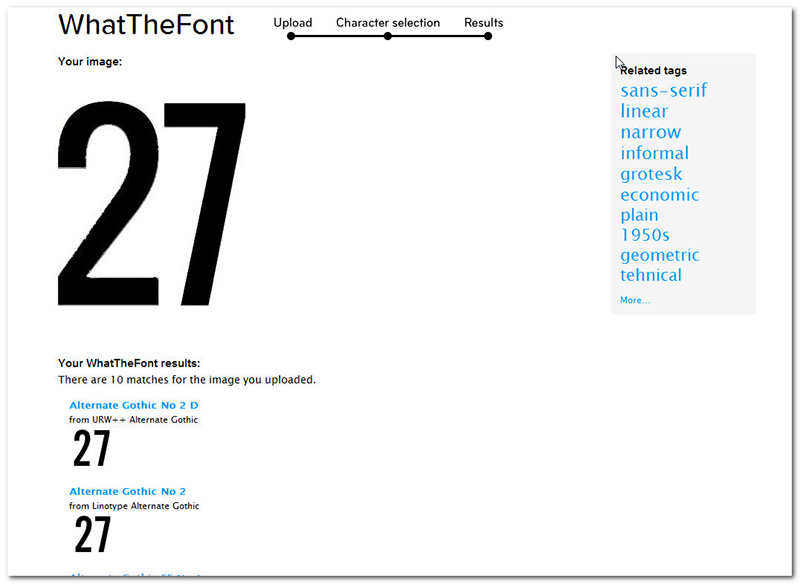
На панели символов вы увидите семейство шрифтов, стиль шрифта и размер шрифта для буквы, которую вы только что выбрали.
Использование пипетки — лучший способ узнать, какой шрифт используется на изображении в Photoshop. Также важно отметить, что некоторые шрифты могут быть похожи друг на друга. Если вы не узнаете шрифт, вы можете использовать онлайн-инструмент идентификации шрифта, который поможет вам определить имя шрифта.
Как заставить Photoshop распознавать шрифт?
Чтобы программа Photoshop распознала шрифт, необходимо убедиться, что он установлен на вашем компьютере. В зависимости от того, какую версию Photoshop вы используете, это можно сделать по-разному.
Для Photoshop CC 2019 и более поздних версий вы можете просто открыть веб-сайт Adobe Fonts и войти в систему, используя свой Adobe ID. После входа в систему вы можете искать шрифт, и если он доступен, он будет автоматически синхронизирован с вашим компьютером.
Если вы используете более старую версию Photoshop, вы можете загрузить шрифт на свой компьютер непосредственно с таких веб-сайтов, как DaFont или FontSpace.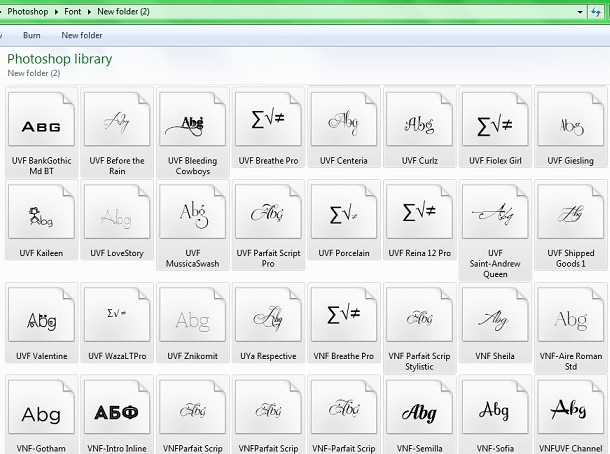 После загрузки шрифта на свой компьютер вам необходимо установить его в своей системе.
После загрузки шрифта на свой компьютер вам необходимо установить его в своей системе.
Для этого вы можете открыть файл шрифта и нажать «Установить» или найти его в Панели управления, а затем дважды щелкнуть по нему, чтобы начать установку. После установки шрифт должен быть доступен для использования в Photoshop.
Как узнать шрифт по изображению?
Если вы хотите узнать, какой шрифт используется в изображении, у вас есть несколько вариантов.
Первый и самый простой способ — найти текст или логотип, используемый на изображении, а затем выполнить быстрый поиск в Интернете. Многие компании используют свои собственные шрифты для изображений и логотипов брендов, поэтому простой поиск в Google текста, используемого на изображении, должен привести вас к используемому шрифту.
Если вы не можете найти шрифт с помощью простого поиска, следующий лучший вариант — использовать инструмент идентификации шрифта. Эти инструменты позволяют вам загрузить изображение, и они попытаются определить шрифт, используемый в изображении.
Для доступа к некоторым инструментам требуется платная подписка, а другие бесплатны. Стоит потратить время на поиск хорошего веб-сайта или инструмента для идентификации шрифтов, который соответствует вашим потребностям.
Наконец, вы также можете отправить копию своего изображения непосредственно опытному типографу. Они могут провести ручной анализ изображения, чтобы определить используемый шрифт.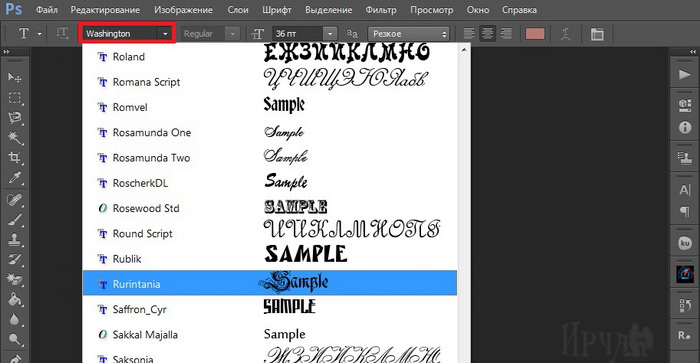 Этот вариант, как правило, самый точный, но он также может быть и самым дорогостоящим.
Этот вариант, как правило, самый точный, но он также может быть и самым дорогостоящим.
Как подобрать стиль шрифта?
И какое программное обеспечение/инструменты у вас есть.
Если вы имеете в виду определенный шрифт, который вы хотели бы сопоставить, вы можете использовать инструмент идентификации шрифта, такой как WhatTheFont, чтобы попытаться идентифицировать его. Как только вы узнаете название шрифта, вы можете найти его в Интернете и посмотреть, доступен ли он для покупки/загрузки.
Если вы не имеете в виду конкретный шрифт, а просто пытаетесь соответствовать общему стилю определенного фрагмента текста, вам придется немного больше проб и ошибок. Начните с просмотра разных шрифтов и посмотрите, привлекает ли какой-либо из них ваше внимание, а затем экспериментируйте с различными комбинациями шрифтов, пока не найдете то, что вам нравится.
Не бойтесь пробовать что-то новое — иногда лучшие совпадения бывают неожиданными!.
Как сопоставить шрифты в Adobe Acrobat?
youtube.com/embed/mZM7cIGU0NQ?enablejsapi=1&autoplay=0&cc_load_policy=0&cc_lang_pref=&iv_load_policy=1&loop=0&modestbranding=0&rel=1&fs=1&playsinline=0&autohide=2&theme=dark&color=red&controls=1&» title=»YouTube player» allow=»accelerometer; autoplay; clipboard-write; encrypted-media; gyroscope; picture-in-picture» allowfullscreen=»» data-no-lazy=»1″ data-skipgform_ajax_framebjll=»»>Сопоставление шрифтов в Adobe Acrobat легко сделать с помощью нескольких простых шагов. Во-первых, взгляните на документ и обратите внимание на используемые шрифты. Затем откройте Adobe Acrobat, перейдите на вкладку «Инструменты», затем нажмите кнопку «Редактировать PDF».
С помощью мыши выберите область текста, для которой вы хотите изменить шрифт. После этого выберите вкладку «Редактировать», а затем выберите параметр «Редактировать текст и изображения». Наконец, в раскрывающемся меню «Шрифт» выберите новый шрифт, соответствующий существующим шрифтам, используемым в документе.
Вот оно! Вы успешно сопоставили шрифты в Adobe Acrobat.
Как определить шрифт в Illustrator?
Идентификация шрифтов в Illustrator может быть довольно сложной задачей, но с помощью нескольких простых шагов вы сможете выяснить, какой шрифт используется. Сначала откройте документ в Adobe Illustrator. Выберите текстовое поле, содержащее текст, который вы хотите идентифицировать.
Откроется панель символов, на которой будет отображаться вся необходимая информация о шрифте. Вы можете просмотреть шрифт в раскрывающихся меню «Семейство», «Толщина» и «Размер». Кроме того, вы можете получить доступ к более подробной информации о шрифтах на вкладке «Тип».
Наконец, если у вас по-прежнему возникают проблемы с идентификацией шрифта, вы можете попробовать использовать онлайн-идентификатор шрифта, такой как WhatTheFont или Identifont. Эти веб-сайты сделают снимок экрана с рассматриваемым шрифтом и отсканируют изображение, чтобы попытаться сопоставить его со шрифтом в базе данных.
После небольшого исследования и правильных инструментов вы сможете определить любой шрифт в Illustrator.
Есть ли приложение для определения шрифтов?
Да, есть несколько приложений, помогающих идентифицировать шрифты. Обычно они берут изображение в качестве входных данных и позволяют вам искать в большой базе данных шрифтов, чтобы найти тот, который соответствует. Популярные приложения для распознавания шрифтов включают WhatTheFont (от MyFonts) для iOS и Android, Font Finder для iOS и WhattheFont для Интернета.
Некоторые из этих приложений также имеют дополнительные функции, такие как отслеживание шрифтов и создание палитр шрифтов. Все они предлагают быстрый и удобный способ определения шрифтов и помогают сэкономить время в творческом процессе.
Что такое Finder шрифтов?
Font Finder — мощная система поиска и идентификации шрифтов. Это поможет вам легко идентифицировать любой шрифт, который вы видите на веб-сайте, изображении или другом цифровом носителе. Это может даже помочь вам найти похожие и родственные шрифты.
Это может даже помочь вам найти похожие и родственные шрифты.
Интуитивно понятный интерфейс Font Finder позволяет быстро найти именно тот шрифт, который вы ищете, среди тысяч шрифтов в базе данных. Font Finder также может предоставить вам информацию о дизайнере, изготовителе, лицензии, дате разработки и версии вашего шрифта, помогая вам принимать обоснованные решения о выборе правильного шрифта для любого проекта, над которым вы работаете.
Инструмент также позволяет предварительно просмотреть шрифт по вашему выбору в различных размерах и стилях. С Font Finder найти идеальный шрифт стало проще простого.
Какой шрифт использует Google?
Шрифт, который использует Google, называется Product Sans. Он был специально разработан Google для использования в различных продуктах, в частности, в брендинговых и рекламных материалах. Это шрифт без засечек, вдохновленный Futura, Avant Garde и Gill Sans.
Product Sans сочетает в себе аспекты современных геометрических шрифтов и гигантские штрихи Johnston, известного лондонского шрифта, с уникальным поворотом. В результате получился дизайн, сочетающий в себе современный и классический вид.
В результате получился дизайн, сочетающий в себе современный и классический вид.
Product Sans предлагает исчерпывающий набор символов с семью весами и курсивом как для латиницы, так и для кириллицы. Он предлагает функции OpenType, такие как пропорциональные фигуры и лигатурные формы, а также версии Pro с расширенной языковой поддержкой и расширенным набором символов.
Product Sans — официальный корпоративный шрифт Google. Его можно использовать для целей отображения, таких как брендинг, реклама и упаковка, а также для основного текста в дизайне продукта. Он доступен для бесплатного скачивания в Google Fonts.
Как узнать, какой шрифт использует Safari на веб-сайте?
Самый простой способ узнать, какой шрифт используется веб-сайтом в Safari, — использовать функцию «Инструменты разработчика». Для этого сначала откройте веб-сайт в Safari, а затем нажмите Command+Option+I. На панели «Инструменты разработчика» найдите вкладку «Типы».
На этой вкладке вы увидите имя шрифта и семейство шрифтов, указанные рядом с текстовыми элементами на странице.
